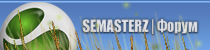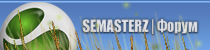Модератор

Сообщений всего: 2168
Регистрация: Май 2007
|
В этой теме мы будем спрашивать и отвечать. Данный топик создан для того, чтобы каждый новичок мог спросить у знающих людей, что и как делается в операционной системе Андроид. В первом сообщении я буду собирать все самые острые и часто встречающиеся вопросы. Поэтому сначала лучше посмотрите здесь, ведь, возможно, у нас уже есть ответ на ваш вопрос. Не забывайте также пользоваться в вашем браузере поиском по странице, так вы быстрее сможете найти ответ на свой вопрос.
Вот список вопросов от новичков, которые уже имели место быть у нас. Список обновляется.
Система и общие вопросы
Как добавить виджет на рабочий стол?
Как удалить виджет с рабочего стола?
Как просмотреть содержимое карты памяти (установить файловый менеджер)?
Как выбрать другую экранную клавиатуру (если она установлена)?
Как быстро попасть в настройки?
Как сделать снимок экрана?
Что такое права root и для чего они нужны?
Что нового в операционной системе Android 2.2 по сравнению с более старыми версиями?
Что нового в Android 2.3 Gingerbread?
Что означает "открытый исходный код"?
Какие существуют недостатки у операционной системы Android?
Как удалить ярлык с десктопа?
Как написать SMS в несколько строк?
Как загрузиться в безопасном режиме (safe mode)?
Как сделать софт-резет Android телефона?
Как узнать версию прошивки?
Что такое Recovery загрузчик и как в него попасть?
Приложения
Как устанавливать приложения через Android Market?
Как можно удалить приложение?
Как устанавливать внешние приложения не из Маркета?
Как оставить комментарий в Android Market?
Как перенести приложение на SD-карту (только Android 2.2 и выше)?
Как вытащить установочный файл (.apk) из уже установленного приложения?
Как работает мультизадачность и как закрываются приложения?
Как перейти временно к другому приложению?
Как устанавливать программы на Android с карты памяти?
Интерфейс
Как добавить виджет на рабочий стол?
Как поместить контакт на рабочий стол?
Как быстро перевести Android телефон в бесшумный/вибро режим?
Как разблокировать экран во время разговора?
Как перевести строку в SMS сообщении (мультистрочный текст)?
Как удалить ярлык с рабочего стола Android?
Как изменить размер шрифта в системе?
Мультимедиа
Какие форматы аудио и видео поддерживаются в Android ОС?
Как просматривать фильмы, не конвертируя их?
Будильник не проигрывает мелодию, однако вибрация идет. Что делать?
Как сделать скриншот экрана в Android?
Какое приложение лучше всего подходит для создания (нарезки) рингтонов прямо на Android?
Как закачать/установить свои рингтоны в Android?
Как изменить звуки нотификаций интерфейса в Android?
Как закачать мелодии для будильника (SMS и нотификаций) в Android?
Как использовать автофокус в камере?
Как установить персональную мелодию звонка на контакт?
Как добавить обложки (artwork) альбомов для отображения в музыкальном плеере?
Как упорядочить фотографии в Фотоальбоме (Photos) по папкам?
Чем слушать электронные книги и подкасты на Android?
Как запретить чтение содержимого отдельных папок c SD карточки?
Можно ли заставить Плеер и Альбом не сканировать содержимое определенных папок?
Сеть и связь
Как отключить интернет и фоновую синхронизацию?
Как обмениваться файлами по Bluetooth?
Как удалить (сменить) учетную запись Google?
Как настроить приложение Gmail для offline работы с письмами (локальное хранение)?
Можно ли по аналогии с коммуникаторами на WM отключить только телефонную часть устройства и продолжать использовать Wi-Fi и ВТ?
Работа с текстом
Где на клавиатуре буквы "щ", "э", "ъ", "ё"?
Как быстро перемещаться по тексту?
Как вводить спец. символы, недоступные с клавиатуры?
Как удалить весь текст?
Как вставить табуляцию в тексте?
Как включить CAPSLOCK?
Как пользоваться копи-паст (copy&paste) в Android?
Контакты
Как изменить порядок отображения имени и фамилии контакта?
Как сделать так, чтобы в Календаре отображались дни рождения контактов?
Как добавить номер телефона в адресную книгу из истории звонков?
Как импортировать контакты с SIM карты в телефон на Android?
Как импортировать контакты из Windows Mobile/iPhone/Nodia в Android?
Как импортировать контакты в Google-аккаунт из формата CSV или vCard?
Приложения
В: Как установить приложение через Android Market?
О: Для установке приложения через Android Market необходимо из списка программ выбрать Маркет, в строке поиска ввести ключевое слово (либо выбрать программу при просмотре категории). Затем нужно выбрать из списка заинтересовавшую программу. В окне с информацией о программе есть описание, ссылка на похожие приложения, отзывы, для большинства программ имеются скриншоты. Для установки программы нажмите Установить.
В: Как можно удалить приложение?
О: Удалить приложения можно 2-мя путями.
Способ 1.
Через Маркет. Заходим в него, нажимаем Загрузки. Выбираем из списка программу, жмём Удалить.
Способ 2.
Через Настройки. Заходим, выбираем пункт Приложения, Управление приложениями, далее нажимаем на необходимую программу, в открывшемся окне Удалить.
Примечание: стандартные приложения без root-доступа удалить нельзя.
В: Как устанавливать приложения не из Маркета?
О: Для установки приложения не из Маркета необходимо сначала закачать их на карточку памяти. Это можно сделать с помощью кард-ридера, или передав установочный файл по Bluetooth. Затем откройте в файловой менеджере папку, в которую был помещён apk-файл (при передаче по Bluetooth это downlaods/bluetooth на SD-карте). Нажмите на него и запустите установку.
В: Как оставить комментарий в Android Market?
О: Для того, чтобы прокомментировать программу в Маркете, оцените его (оценка доступна только для установленных на смартфон приложений), затем нажмите на появившуюся кнопку Написать отзыв. Введите текст и нажмите кнопку подтверждения. В качестве имени будет использоваться имя аккаунта Google (не логин, а Ваше реальное имя).
В: Как перенести приложение на SD-карту (только Android 2.2 и выше)?
О: Для переноса приложения на SD-карту зайдите в Настройки-Приложения-Управление приложениями. Далее выберите любое приложение из списка и нажмите "Перенести на SD-карту".
ВНИМАНИЕ!!! Не все приложения поддерживают перенос на карту памяти.
В: Как работает мультизадачность и как закрываются приложения?
О: Одним из первых вопросов, возникающих у пользователей Android, является вопрос о том, как все-таки закрывать приложения. Привычного по устройствам WM (да и Linux тоже) крестика в углу окна нет, в меню приложений понятие Quit/Close/Exit тоже отсутствует. Нажатие Home или Back не приводит к закрытию приложений, оно после этого по прежнему остается в Task Manager.
Мы уже успели привыкнуть к тому, что много из того, что в Android нам кажется багом, на самом деле является фичей. Именно так обстоит дело и и подходом Гугла к мультизадачности. Подход, надо заметить, кардинально новый. Когда вы выходите/переключаетесь из активного приложения (кнопкой Home или Back), операционная система сохраняет его состояние на диск и выгружает из оперативной памяти. Когда вы с помощью Task Manager возвращаетесь к этому приложению, то операционная система загружает его в оперативную память и подгружает с диска сохраненное состояние на момент последнего выхода. Т.е. пользователю кажется, что приложение все это время работало в фоновом режиме, хотя это на самом деле не так.
Вкратце: don’t panic. Если приложение написано без memory leak ошибок и не пытается намеренно обойти алгоритм сохранения текущего состояния на диск, то мучаться как все-таки закрыть приложение не следует.
В: Как перейти временно к другому приложению?
О: Для того чтобы быстро перейти к одному из недавно запущенных приложений зажмите клавишу Home
В: Как перейти временно к другому приложению?
О: Ставим на телефон бесплатный файловый менеджер ASTRO File Manager. Запускаем его и идем в Menu->tools->Application Manager/Backup. Отмечаем галочками нужные программы и кликаем Backup. Приложения можно забрать с SD карточки из папки Backups/apps.
В: Как устанавливать программы на Android с карты памяти?
О: Существует два способа это сделать. Первый: копируем .apk файл на SD карту (в корень), затем запускаем программу AppsInstaller на телефоне. Программа просканирует карту памяти и покажет список всех файлов с расширением *.apk, которые можно будет легко установить. Второй: копируем .apk файл на SD карту, затем открываем web-браузер и вводим content://com.android.htmlfileprovider/sdcard/com.<имя файла .apk>. После чего нажимаем Enter. Запустится установка приложения.
____________________________________________________________________
Система
В: Как добавить виджет на рабочий стол?
О: Для добавления виджета удерживайте палец на свободном месте рабочего стола, в открывшемся окне нажмите Виджет и выберите необходимый.
В: Как удалить виджет с рабочего стола?
О: Для удаления виджета с рабочего стола удерживайте на нём палец в течении нескольких секунд, а затем переместите на появившийся внизу значок корзины, либо надпись Удалить.
В: Как просмотреть содержимое карты памяти (установить файловый менеджер)?
О: Для просмотра содержимого карты памяти необходимо установить файловый менеджер, например ASTRO.
В: Как выбрать другую экранную клавиатуру (если она установлена)?
О: Для выбора нестандартной экранной клавиатуры необходимо из списка программ выбрать пункт Настройки, Язык и текст. В открывшемся окне выбираем клавиатуру и выходим.
В: Как быстро попасть в настройки?
О: Для того, чтобы быстро открыть окно настроек, на главном экране нажать аппаратную кнопку MENU и ыбрать там пункт Настройки.
В: Как сделать снимок экрана?
О: Для снятия скриншотов необходимо получить root-доступ и установить соответствующую программу, например Screenshot.
В: Что такое права root и для чего они нужны?
О:
1.Полный контроль над вашей системой
2. Позволяет изменять системные файлы:
- Темы
- Стандартные приложения (карты, календарь, часы и т.д.)
- Recovery image
- Bootloader
- Toolbox (двоичный код Linux, позволяющий выполнять такие простые команды Linux, как "ls") может быть заменен Busybox (чуть лучший вариант)
- Изображения, выводимые при загрузке
- Можно добавить исполняемые файлы Linux
3. Запуск специальных приложений, которые требуют большего контроля над системой
- SuperUser (позволяет разрешать или нет использование root доступа для любых программ)
- Task Manager For Root (Диспетчер задач для Root) - позволяет "убивать" приложения
- Tether-приложения - программы, которые позволяют использовать устройство как точку доступа для выхода в интернет
- А также другие приложения требующие права Root
4. Резервное копирование системы
- Вы можете создать папку на SD карте и скопировать туда все ваши установленные *.apk файлы
5. Позволяет переместить кэш (браузера/карт/Market'а) на SD карту
6. Позволяет переместить ваши установленные приложения на SD карту (по умолчанию приложения устанавливаются в память телефона)
7. Перезагрузка устройства из терминала: su <enter> reboot <enter>
В: Что нового в операционной системе Android 2.2 по сравнению с более старыми версиями?
О: Список новшеств Android 2.2 включает в себя такие изменения:
• Возросла производительность в пять раз, по сравнению с предыдущей версией прошивки.
• Появилась возможность устанавливать программы на карту памяти.
• Коммуникатор с Android 2.2 теперь можно использовать в качестве точки доступа.
• Телефон теперь можно использовать в качестве модема.
• Благодаря V8 JavaScript повысилась скорость работы браузера по умолчанию.
• В Android Market можно отслеживать обновления программного обеспечения.
• Появилась система уведомлений с применением технологии «Cloud to Device Messaging»
В: Что нового в Android 2.3 Gingerbread?
О: список изменений в Android версии 2.3 включает в себя следующие пункты:
• Проведены улучшения, которые отразятся в программировании игровых приложений (GC, полная поддержка гироскопа и других сенсоров, работа со звуковым API Khronos Open GL ES, обновлены видео-драйвера Open GL ES)
• Введена полная поддержка открытых стандартов мультимедиа (VP8 / WebM)
• Введена полная поддержка ACC/AMR, добавлены звуковые эффекты и эквалайзер
• Поддержка камеры на лицевой стороне (для видео-звонков), полная VoIP интеграция.
• Поддержка NFC.
• Улучшено энергосбережение.
• Улучшен функционал copy/paste.
• Улучшен функционал клавиатуры: при нажатии клавиши «SHIFT» и буквы, мы получим цифру.
• В прошивку добавлено «Download management», может использоваться для управления скачанными файлами из browser, eMail, YouTube, и т.д.
• Освежен и ускорен общий GUI ОS
• Linux Kernel 2.6.35
В: Что означает "открытый исходный код"?
О: Это означает, что код операционной системы или приложения открыт, то есть доступен для просмотра и изменения. Операционная система Android распространяется по Apache License 2.0, которая дает пользователю право использовать программное обеспечение для любых целей, свободно изменять код, а затем распространять измененные копии.
Термин - "открытое программное обеспечение" не означает что продукция продается бесплатно, хотя количество бесплатных проектов довольно много.
В: Какие существуют недостатки у операционной системы Android?
О: 1. Платформа основывается на языке програмирования Java, поэтому преимущества и возможности операционной системы Linux на текущий момент практически не используются. Для примера хотелось бы сказать, что не используются графические тулкиты и библиотеки. Из-за этого становится почти не возможно портировать приложения с десктопного варианта операционной системы Линукс, а также из-за отсутствия по умолчанию X-server в прошивке.
2. Подтвердилась информация о том, что Google будет иметь возможность удалить по своему усмотрению программу с устройства, если будет нарушено условие их использования.
3. На данный момент времени отсутствует официальная возможность установки приложений на карту памяти, как это можно сделать на любом коммуникаторе под управлением Windows Mobile, iPhone, Palm OS. Данный недостаток является существенным, если учесть, что у T-Mobile G1 всего 70 мегабайт. Благодаря прошивкам энтузиастов данное недоразумение исправляется.
В: Как удалить ярлык с десктопа?
О: Для этого нужно нажать на необходимый ярлык пальцем на несколько секунд, после чего появится корзина, в которую необходимо перенести ненужный вам ярлык.
В: Как написать SMS в несколько строк?
О: Shift+Enter переводит курсор на новую строку.
В: Как загрузиться в безопасном режиме (safe mode)?
О: Во время загрузки телефона, удерживайте нажатой кнопку Menu.
В: Как сделать софт-резет Android телефона?
О: Settings->SD Card & Phone Storage->Factory Data reset
В: Как узнать версию прошивки?
О: Settings-About Phone-Build Number - там найти RCXX, где XX-номер прошивки например, RC29 или RC30
В: Что такое Recovery загрузчик и как в него попасть?
О: Recovery loader - это мини-программа, позволяющая устанавливать разные прошивки, а также делать сброс софт-настроек (factory reset). Recovery загрузчик установлен на отдельном разделе телефона.
Для попадания в Recovery загрузчик нужно выключить телефон, а затем включить удерживая кнопки Home + Power около 10 секунд.
ALT+L покажет список имеющихся в Recovery загрузчике команд.
Интерфейс
В: Как добавить виджет на рабочий стол?
О: Нажмите и удерживайте палец нажатым на свободном месте рабочего стола, появится всплывающее меню. В этом меню выберите "Виджеты/Widgets". Из списка установленных виджетов выберите нужный.
В: Как поместить контакт на рабочий стол?
О: Долгий клик по рабочему столу (Desktop), далее выбираем пункт Ярлыки (Shortcuts), тип ссылки указываем "Контакт" и затем выбираем сам контакт.
В: Как быстро перевести Android телефон в бесшумный/вибро режим?
О: Для того, чтобы перевести телефон в бесшумный режим, зажимаете кнопку "Повесить трубку", и в появившемся окне щелкните "Silent Mode".
Чтобы перевести телефон в режим вибро, просто уменьшите звук до 0. Если уменьшить ниже 0 то будет отключен и звук и вибро.
В: Как разблокировать экран во время разговора?
О: Нужно нажать кнопку Menu чтобы актировать экран, потом два раза нажать на экран чтобы разблокировать.
В: Как перевести строку в SMS сообщении (мультистрочный текст)?
О: По умолчанию, SMS сообщение отправляется по нажатию Enter. Однако, перейти на новую строку можно по нажатию комбинации клавиш Shift (стрелка вверх)+Enter.
В: Как удалить ярлык с рабочего стола Android?
О: Для этого нужно нажать на необходимый ярлык пальцем на несколько секунд, после чего появится мусорная корзина, в которую необходимо перенести ненужный ярлык.
В: Как изменить размер шрифта в системе?
О: Можно воспользоваться приложением Spare Parts, который открывает доступ к скрытым настройкам системы.
Мультимедиа
В: Какие форматы аудио и видео поддерживаются в Android ОС?
О: Аудио - MP3, AAC, AAC +, AAC-LC, AMR-NB, WMA, WAV, MIDI, REAL AUDIO, OGG. Видео - H.264,H.263, 3GPP, MPEG4, Codec 3GP, Windows Media Video 9
В: Как просматривать фильмы, не конвертируя их?
О: Можно воспользоваться сторонними видео плеерами, поддерживающими нужный вам формата фильма.
В: Будильник не проигрывает мелодию, однако вибрация идет. Что делать?
О: Зайдите в настройку будильника, в выбор мелодии и нажмите кнопку громкости в верх. Громкость будильника в Андроид регулируется отдельно от системных звуков.
В: Как сделать скриншот экрана в Android?
О: Можно воспользоваться программой Screenshot. Бесплатный аналог - ShootMe. Также можно снять скриншот на компьютере, пользуясь утилитой ddms.bat из SDK.
В: Какое приложение лучше всего подходит для создания (нарезки) рингтонов прямо на Android?
О: Например, бесплатное приложение Ringdroid.
В: Как закачать/установить свои рингтоны в Android?
О: Необходимо создать папку "ringtone" на SD карточке и закинуть туда необходимые композиции. Возможно придется перезагрузить телефон. Также можно в музыкальном проигрывателе (Music Player) выбрать любую композицию, и удерживая ее нажатой, из меню выбрать из меню "Use as phone ringtone", затем она будет доступна для установки в качестве звонка телефона или будильника.
В: Как изменить звуки нотификаций интерфейса в Android?
О: В папочке "notification" на SD карте хранятся звуки сообщений и мелких звуков оповещения, а в папочке ui - звуки интерфейса.
В: Как закачать мелодии для будильника (SMS и нотификаций) в Android?
О: Необходимо создать папку "alarms" на SD карточке и скопировать туда необходимые звуки. Возможно придется перезагрузить телефон.
В: Как использовать автофокус в камере?
О: Находясь в режим камеры, удерживайте нажатой кнопку "Камера" на телефоне. Затем нажимая ее до половины, телефон настроит фокус, если все хорошо, то появится зеленый кружок в правом нижнем углу, после этого можно нажать кнопку до упора, что бы сделать фотографию.
В: Как установить персональную мелодию звонка на контакт?
О: Можно воспользоваться приложением Rings Extended. После ее установки в свойствах контакта можно будет выбрать персональную мелодию из всей вашей музыкальной коллекции.
В: Как добавить обложки (artwork) альбомов для отображения в музыкальном плеере?
О: В папку с альбомом нужно добавить картинку с именем cover.jpeg.
В: Как упорядочить фотографии в Фотоальбоме (Photos) по папкам?
О: Создать папку на SD карточке c названием, начинающимся с заглавной буквы и закинуть туда фотографии. Это можно сделать через компьютер или файловый менеджер на самом телефоне.
В: Чем слушать электронные книги и подкасты на Android?
О: Можно воспользоваться приложением Astro Player. Помимо обычных закладок, этот плеер поддерживает закладки для всех проигранных файлов и папок. Т.е. если открыть папку, которая уже когда-то проигрывалась, плеер начнет играть с последней позиции. Подробнее смотрите на сайте проекта.
В: Как запретить чтение содержимого отдельных папок c SD карточки?
О: Для этого необходимо поместить в "нежелательную" директорию пустой файлик с именем ".nomedia" ЗАРАНЕЕ, иначе все медиа-файлы из этой папки удалятся! Помещать этот файл в суб-директории не требуется.
В: Можно ли заставить Плеер и Альбом не сканировать содержимое определенных папок?
О: Для того, чтобы скрыть ненужные файлы из Альбома и Плеера создаем файл .nomedia (или достаем из архива в прицепе) и помещаем его в соответствующую папку заранее, иначе все медиафайлы из этой папки удалятся! Если вы не выполнили условие из п.1, то просто скопируюте все удаленые файлы обратно. Если файлы, которые нужно скрыть, лежат в Folder\Folder1\Folder2\Folder3\..., достаточно положить .nomedia в папку Folder.
Сеть и связь
В: Как отключить интернет и фоновую синхронизацию?
О: Заходим в Menu, настройка и дальше:
1. - аккаунты и синхронизация - автосинхронизация (отключить) - фоновая синхронизация (отключить)
2. - местоположение - использовать беспроводную связь... (отключить)
3. - беспроводные сети - мобильная сеть - передача данных в роуминге (отключить)
4. - настройки wi-fi - menu - дополнительно - правила перехода wi-fi... - никогда (выбрать)
APNdroid - Приложение для быстрого отключения/включения инета через GPRS/EDGE/3G.
Если же вам надо отключить доступ к интернету только у определенных приложений, то заходим в "Menu", затем Настройки (Settings) далее жмем Синхронизация данных (Data synchronization)
В: Как обмениваться файлами по Bluetooth?
О: В Android OS 1.5 и 1.6 нет полноценной поддержки Bluetooth, только работа с беспроводными гарнитурами. Можно воспользоваться приложением Передача файлов по BlueTooth (нужен root-доступ) или Bluetooth File Transfer. Прием/передача файлов через bluetooth штатными средствами работает только в версии 2.0 и выше.
В: Как удалить (сменить) учетную запись Google?
О: В управлении приложениями (Manage Applications) почистить кеш у всех Google приложений:
Настройки (Settings)->Приложения (Applications)->Управление приложениями (Manage applications)->Службы Google (Google Apps), нажмите Очистить данные (Clear data). После этого перезагрузите телефон.
В: Как настроить приложение Gmail для offline работы с письмами (локальное хранение)?
О: Зайдите в настройки Gmail и выберите количество дней для синхронизации. Эта установка определяет, какие письма необходимо кэшировать.
В: Можно ли по аналогии с коммуникаторами на WM отключить только телефонную часть устройства и продолжать использовать Wi-Fi и ВТ?
О: Режим "В самолете" прекращает работу всех радиочастотных модулей, отдельное отключение телефонной части не предусмотрено.
Работа с текстом
В: Где на клавиатуре буквы "щ", "э", "ъ", "ё"?
О: Эти буквы появляются по долгому касанию букв "ш", "ж", "з" и "е" соответственно.
В: Как быстро перемещаться по тексту?
О: Для того чтобы переместиться к началу или концу текста, необходимо зажать Alt и прокрутить трекбол в необходимом направлении.
В: Как вводить спец. символы, недоступные с клавиатуры?
О: Специальные символы можно вставлять из меню, которое может быть вызвано по нажатию Alt+Space.
В: Как удалить весь текст?
О: Для удаления всего набранного текста удобно воспользоваться комбинацией Alt+Del
В: Как вставить табуляцию в тексте?
О: Чтобы вставить табуляцию нажмите Alt+Q
В: Как включить CAPSLOCK?
О: Режим CAPSLOCK можно включить по двойному нажатию клавишы Shift.
В: Как пользоваться копи-паст (copy&paste) в Android?
О: Для выделения текста зажмите клавишу Shift (со стрелкой наверх) и крутите шарик трекбола. Чтобы скопировать (вырезать) выделенный текст зажмите Menu+C (Menu+X). Для того чтобы вставить скопированный кусок нажмите Menu+V.
Контакты
В: Как изменить порядок отображения имени и фамилии контакта?
О: Контакт->Изменить контакт->Изменить имя->Cпрятать клавиатуру->Отображаемое имя->выбрать нужный вариант.
В: Как сделать так, чтобы в Календаре отображались дни рождения контактов?
О: Заходим в Google Calendar с ПК. Далее: Настройки->Календари->Другие календари->Просмотреть интересные календари->Дополнительно->Дни рождения и мероприятия контактов. Нажимаем кнопку Подписаться. После этого достаточно синхронизировать календарь на телефоне.
В: Как добавить номер телефона в адресную книгу из истории звонков?
О: Для этого нажимаете и удерживаете по номеру который хотите добавить, затем выбираете Add to contacts-> либо Create new Contact, что бы создать новый, или выбираете существующий, для добавления дополнительного номера.
В: Как импортировать контакты с SIM карты в телефон на Android?
О: Для импорта контактов с SIM карты, нужно зайти в телефонную книгу во вкладку Contacts и там нажав Menu, выбрать Settings и далее SIM contacts importer.
В: Как импортировать контакты из Windows Mobile/iPhone/Nodia в Android?
О: Подразумевается, что у вас уже есть Google аккаунт. Теперь следуем соответствующим инструкциям для Windows Mobile, iPhone или Nokia соответственно. После успешного выполнения инструкции, находясь на рабочем столе, нажмите клавишу "Menu", затем Настройки (Settings) -> Синхронизация данных (Data synchronization). Запустите синхронизацию контактов, если она ещё не прошла автоматически.
В: Как импортировать контакты в Google-аккаунт из формата CSV или vCard?
О: Как и прежде, для начала вам понадобится сам Google-аккаунт (если у вас есть почта на Gmail, значит у вас уже есть Google-аккаунт).
Затем открывайте в браузере почту Gmail. После авторизации и завершения входа в почту, слева в колонке вы увидите ссылку "Контакты" - нажмите на неё. Вы попадете в вашу адресную книгу, которая и будет синхронизироваться с Android устройством. В правом верхнем углу нажмите на ссылку "Импорт" - откроется страница, где можно загрузить ваш CSV или vCard файл для импорта в адресную книгу вашего Google-аккаунта. |